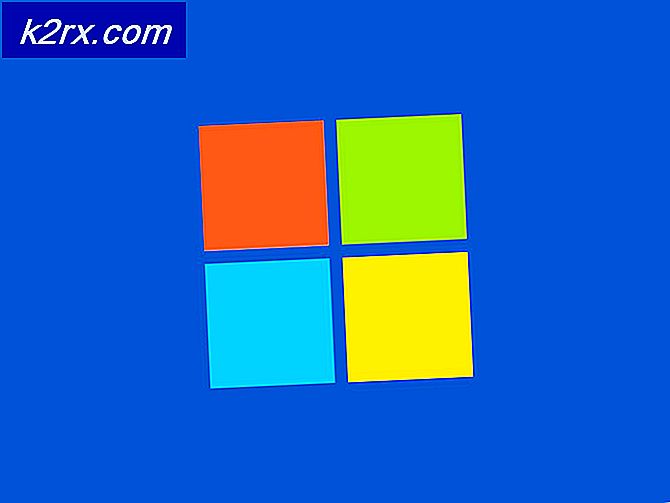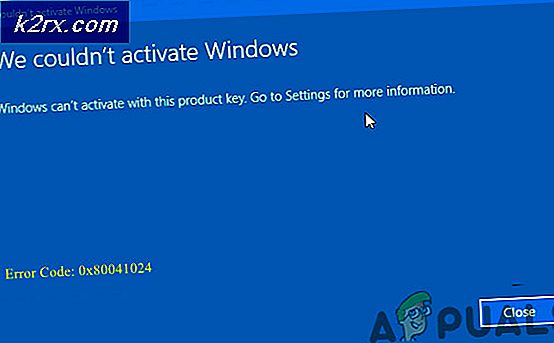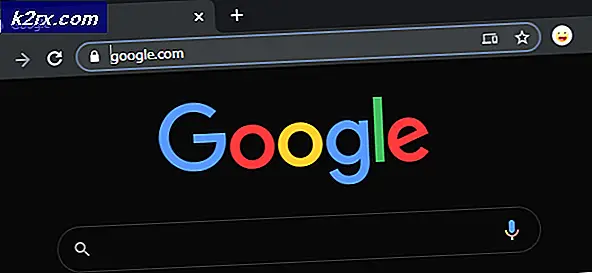SOLVED: ข้อผิดพลาด 0xe8000003 ใน iTunes เมื่อเชื่อมต่อ iPod / iPad / iPhone
iTunes เป็นชุดคอมพิวเตอร์อย่างเป็นทางการสำหรับอุปกรณ์ทั้งหมดของ Apple ในกรณีดังกล่าว iTunes ไม่สามารถใช้งานได้กับคอมพิวเตอร์ของ Apple เท่านั้น แต่สามารถติดตั้งและใช้งานบนคอมพิวเตอร์ที่ใช้ Windows Operating System ได้เช่นกัน ใน Windows เมื่อ iTunes ไม่สามารถเชื่อมต่อกับอุปกรณ์ Apple เนื่องจากมีข้อผิดพลาดที่ไม่รู้จักจะแสดงข้อความแสดงข้อผิดพลาดที่ประกอบด้วยรหัสข้อผิดพลาดที่ขึ้นต้นด้วย 0xe เมื่อ iTunes ไม่สามารถเชื่อมต่อกับอุปกรณ์ Apple เนื่องจากข้อผิดพลาดที่ไม่รู้จักจะแสดงรหัสข้อผิดพลาด 0xe8000003 รหัสข้อผิดพลาดนี้มาพร้อมกับข้อความแสดงข้อผิดพลาดต่อไปนี้:
iTunes ไม่สามารถเชื่อมต่อ iPhone / iPod หรือ iPad นี้เนื่องจากเกิดข้อผิดพลาดที่ไม่ทราบสาเหตุ
ในบางกรณีการรีสตาร์ทคอมพิวเตอร์ Windows ที่ได้รับผลกระทบจากปัญหานี้จะทำให้ iTunes สามารถเชื่อมต่อกับอุปกรณ์ Apple ได้สำเร็จ อย่างไรก็ตามปัญหาที่เกิดขึ้นจริงเริ่มต้นเมื่อการเริ่มต้นใหม่ไม่สามารถแก้ไขปัญหานี้ได้ ถ้าคุณไม่สามารถแก้ไขปัญหานี้ได้โดยรีสตาร์ทเครื่องคอมพิวเตอร์ Windows ของคุณต่อไปนี้เป็นโซลูชันสองวิธีที่พิสูจน์แล้วว่ามีประสิทธิภาพมากที่สุดสำหรับปัญหานี้:
โซลูชันที่ 1: ตั้งค่าโฟลเดอร์ Lockdown ของคุณใหม่
โฟลเดอร์ Lockdown เป็นโฟลเดอร์ที่ซ่อนอยู่และได้รับการป้องกันในคอมพิวเตอร์ทุกเครื่องที่มีการติดตั้ง iTunes ไว้ซึ่งรวมถึงเครื่องคอมพิวเตอร์ Windows โฟลเดอร์ Lockdown มีข้อมูลชั่วคราวทุกประเภทโดยส่วนใหญ่เกี่ยวกับการซิงค์อุปกรณ์ Apple ของคุณกับ iTunes ของคอมพิวเตอร์ ทางออกสำหรับปัญหานี้ซึ่งเหมาะสำหรับคนจำนวนมากที่ได้รับผลกระทบคือการรีเซ็ตโฟลเดอร์ Lockdown ของคอมพิวเตอร์ของคุณโดยลบออก ไม่ต้องกังวล - เมื่อคุณลบโฟลเดอร์ Lockdown ระบบจะรีเซ็ตและสร้างใหม่เกือบจะทันที ในการใช้วิธีแก้ไขปัญหานี้และพยายามกำจัดปัญหานี้คุณต้อง:
ยกเลิกการเชื่อมต่ออุปกรณ์ Apple ทุกเครื่องที่เชื่อมต่ออยู่กับคอมพิวเตอร์ของคุณ เลิก
กดปุ่ม โลโก้ Windows + R เพื่อเปิด Run
พิมพ์ % ProgramData% ลงในกล่องโต้ตอบ Run และกด Enter :
ค้นหาและดับเบิลคลิกที่โฟลเดอร์ชื่อ Apple เพื่อเปิด
ค้นหาและคลิกขวาที่โฟลเดอร์ Lockdown
คลิกที่ Delete ในเมนูตามบริบท
ยืนยันการทำงานในป๊อปอัปที่เกิดขึ้น
รีสตาร์ท เครื่องคอมพิวเตอร์และตรวจสอบเพื่อดูว่าปัญหาได้รับการแก้ไขหรือไม่
PRO TIP: หากปัญหาเกิดขึ้นกับคอมพิวเตอร์หรือแล็ปท็อป / โน้ตบุ๊คคุณควรลองใช้ซอฟต์แวร์ Reimage Plus ซึ่งสามารถสแกนที่เก็บข้อมูลและแทนที่ไฟล์ที่เสียหายได้ วิธีนี้ใช้ได้ผลในกรณีส่วนใหญ่เนื่องจากปัญหาเกิดจากความเสียหายของระบบ คุณสามารถดาวน์โหลด Reimage Plus โดยคลิกที่นี่โซลูชัน 2: ถอนการติดตั้ง iTunes และส่วนประกอบทั้งหมดแล้วติดตั้งใหม่
ถ้า โซลูชัน 1 ไม่ได้ผลสำหรับคุณคุณสามารถใช้โซลูชันอื่นที่มีประสิทธิภาพสูงได้ - ถอนการติดตั้ง iTunes และส่วนประกอบทั้งหมดแล้วติดตั้งใหม่ การถอนการติดตั้งและการติดตั้ง iTunes ใหม่ซึ่งเป็นขั้นตอนที่น่าเบื่อที่สามารถพิสูจน์ได้มีการจัดการเพื่อแก้ไขปัญหานี้สำหรับผู้ใช้ iTunes ส่วนใหญ่ที่ได้รับผลกระทบจากปัญหาดังกล่าว อย่างไรก็ตามคุณควรถอนการติดตั้ง iTunes โดยไปที่ Add or Remove Programs ใน Control Panel และถอนการติดตั้ง คุณจะต้องดำเนินการตามขั้นตอนไม่กี่ขั้นตอนตามลำดับที่กำหนดเพื่อให้สามารถถอนการติดตั้ง iTunes จากคอมพิวเตอร์ของคุณได้อย่างสมบูรณ์และสมบูรณ์เพื่อให้สามารถติดตั้งใหม่ได้ตั้งแต่เริ่มต้น
ขั้นตอนที่ 1: การถอนการติดตั้ง iTunes และส่วนประกอบที่เกี่ยวข้อง
กด คีย์ Windows และ กด R พิมพ์ appwiz.cpl แล้วคลิกตกลง
จากรายการโปรแกรมที่ติดตั้งไว้ในคอมพิวเตอร์ของคุณทีละรายการตามลำดับเดียวกันกับที่ระบุไว้ให้คลิกขวาที่โปรแกรมต่อไปนี้คลิก ถอนการติดตั้ง และไปที่วิซาร์ดการยกเลิกการติดตั้ง:
iTunes
อัพเดตซอฟต์แวร์ของ Apple
การสนับสนุนอุปกรณ์เคลื่อนที่ของ Apple
สวัสดี
Apple Application Support 32 บิต (ถ้ามี)
แอ็พพลิเคชันแอ็พพลิเคชัน 64 บิต (มี)
iCloud
รีสตาร์ท เครื่องคอมพิวเตอร์ของคุณ
ขั้นตอนที่ 2: ตรวจสอบให้แน่ใจว่า iTunes และส่วนประกอบที่เกี่ยวข้องไม่ได้ทิ้งไฟล์ไว้
กดปุ่ม โลโก้ Windows + R เพื่อเปิด Run
พิมพ์ % ProgramFiles% ลงในกล่องโต้ตอบ Run และกด Enter
ทีละรายการค้นหาและคลิกขวาที่โฟลเดอร์ต่อไปนี้ (ถ้ามี) คลิกที่ ลบ และยืนยันการกระทำ:
iTunes
สวัสดี
iPod
ดับเบิลคลิกที่โฟลเดอร์ Common Files เพื่อเปิด
ดับเบิลคลิกที่โฟลเดอร์ Apple เพื่อเปิด
ทีละรายการค้นหาและคลิกขวาที่โฟลเดอร์ต่อไปนี้ (ถ้ามี) คลิกที่ ลบ และยืนยันการกระทำ:
การสนับสนุนอุปกรณ์เคลื่อนที่
การสนับสนุนแอ็พพลิเคชัน
CoreFP
หมายเหตุ: หากคอมพิวเตอร์ของคุณกำลังทำงานบน Windows เวอร์ชั่น 64 บิตคุณจะต้องทำซ้ำ ขั้นตอนที่ 3-6 ใน โฟลเดอร์ Program Files (x86) ที่ อยู่ในพาร์ติชันของฮาร์ดดิสก์ซึ่งติดตั้ง Windows ไว้ (ใน ส่วนใหญ่พาร์ติชันนี้เป็น Local Disk C )
ไปที่ เดสก์ท็อป คลิกขวาที่ ถังรีไซเคิล คลิกที่ Empty Recycle Bin ในเมนูตามบริบทและยืนยันการทำงานในป๊อปอัปที่เกิดขึ้น
รีสตาร์ท เครื่องคอมพิวเตอร์ของคุณ
ขั้นตอนที่ 3: การติดตั้ง iTunes ใหม่
เมื่อทำ ขั้นตอนที่ 1 และ 2 เรียบร้อยแล้วคุณจะสามารถลบร่องรอยของ iTunes และส่วนประกอบต่างๆที่เกี่ยวข้องออกจากเครื่องคอมพิวเตอร์ของคุณได้อย่างสมบูรณ์และสมบูรณ์ หากต้องการดาวน์โหลดโปรแกรมติดตั้งสำหรับ iTunes เวอร์ชันล่าสุดให้คลิกที่นี่และเมื่อโหลดเว็บไซต์ให้คลิกที่ลิงค์ ดาวน์โหลดเวอร์ชั่นล่าสุด ในหน้าถัดไปคลิกที่ปุ่ม ดาวน์โหลดเดี๋ยวนี้ และการดาวน์โหลดของคุณควรเริ่มต้น เมื่อคุณดาวน์โหลดโปรแกรมติดตั้งสำหรับ iTunes เวอร์ชันล่าสุดแล้วให้เปิดตัว (โดยไปที่และคลิกสองครั้งที่) และไปที่วิซาร์ดการติดตั้ง iTunes จนถึงสุดท้าย หลังจากติดตั้ง iTunes แล้วคุณจะไม่พบรหัสข้อผิดพลาด 0xe8000003 เมื่อใดก็ตามที่คุณพยายามเชื่อมต่อ iPhone เข้ากับคอมพิวเตอร์ Windows ของคุณ
PRO TIP: หากปัญหาเกิดขึ้นกับคอมพิวเตอร์หรือแล็ปท็อป / โน้ตบุ๊คคุณควรลองใช้ซอฟต์แวร์ Reimage Plus ซึ่งสามารถสแกนที่เก็บข้อมูลและแทนที่ไฟล์ที่เสียหายได้ วิธีนี้ใช้ได้ผลในกรณีส่วนใหญ่เนื่องจากปัญหาเกิดจากความเสียหายของระบบ คุณสามารถดาวน์โหลด Reimage Plus โดยคลิกที่นี่